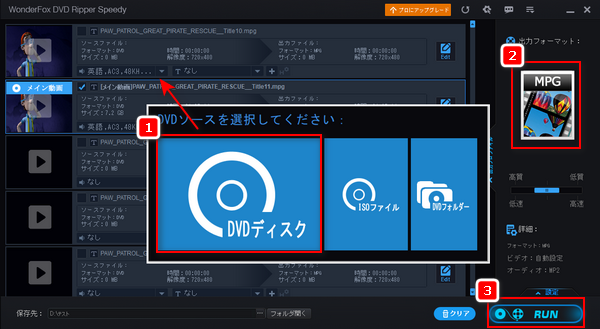
DVDディスクを傷・損傷から防ぎたい、DVDドライブや専用の再生機器を使用せずにDVD動画を視聴したい、DVDデータをバックアップしたいなど様々な理由でDVDをデータに変換する需要があります。
ということで、今回は、DVDを無料で変換できるフリーソフトをいくつか紹介したいと思います。DVDから一般的な動画に変換できるものや、DVD内のすべてデータを丸ごと変換できるものも入っているので、ご自分のニーズに合わせてお気に入りのDVD変換ソフトを選んでください。
* ご注意:本文で紹介したDVD変換フリーソフトを利用して、著作権保護されているDVDを変換して、二次配布・販売・複製・転送などはしないでください。
このDVD変換フリーソフトの最大な特徴はDVDコピーガードを解除できることです。リージョンコード・CSS・DRM・RCEなど様々なコピーガードの解除に対応しているので、自作DVDだけではなく、市販DVDなども変換可能です。
DVDを無料変換できる他、ISOイメージやDVDフォルダを変換することもサポートします。変換した動画はMPGとして保存されます。その上、DVD動画を編集したり、出力DVD動画のパラメータ(解像度・ビットレートなど)をカスタマイズしたりすることもできます。
変換スピードが速く、出力動画の品質が高いです。操作も極めて簡単で、初心者でも直感的に使いこなせます。
【ダウンロード先】https://www.videoconverterfactory.com/dvdripperfree.html
https://www.videoconverterfactory.com/dvdripperfree.html
【対応OS】Windows
【出力形式】MPG
【デメリット】
・出力形式が少ない。
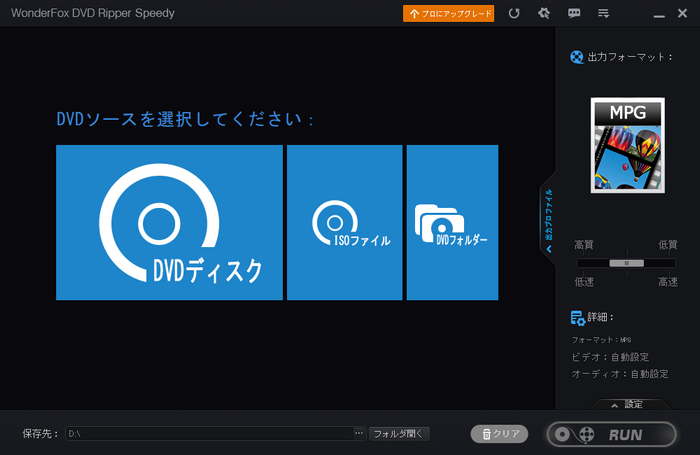
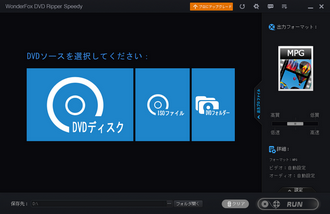
ヒント:MPG以外の形式にDVDを変換したい場合、製品版の「WonderFox DVD Ripper Pro」をご利用いただけます。
「HandBrake」は人気の高い無料DVD変換ソフトです。DVD動画をMP4 / MKV / WebM / M4Vに無料変換することができます。また、BD動画、ISOイメージ、MP4など一般的な動画を変換することも可能です。さらに、DVDから特定のチャプターを抽出、字幕合成、クロッピングなどの編集機能が備わっています。もちろん、出力動画のパラメータを設定することもできます。
ただし、プロテクトされたDVDの変換には対応できず、初心者にとっては、HandBrakeの設定が少し複雑かもしれません。
【ダウンロード先】https://handbrake.fr/downloads.php
【対応OS】Windows、Mac、Linux
【出力形式】MP4、WebM、MKV、M4V
【デメリット】
・出力形式が少ない。
・DVDコピーガードを解除できない。
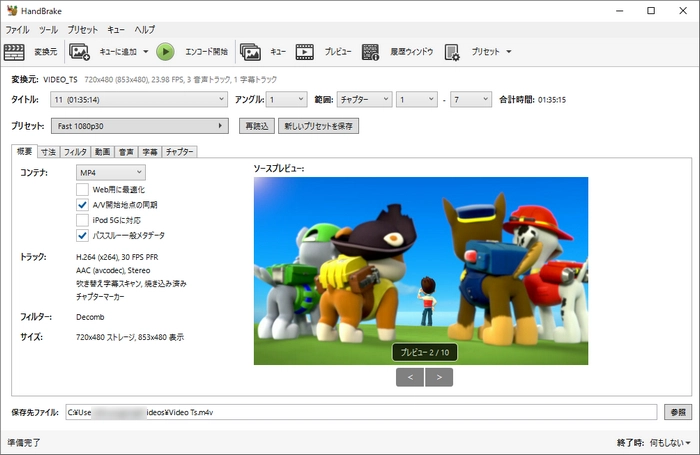
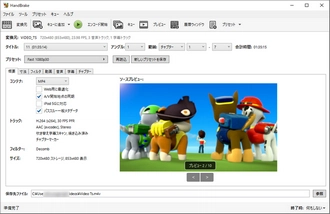
合わせて読みたい:【初心者向け】HandBrakeの使い方と設定について
「DVD Decrypter」も有名なDVD変換フリーソフトです。DVD動画をISOイメージやDVDフォルダに変換することができます。また、ISOイメージをDVDに書き込むこともできます。DVDをMP4など一般的な動画形式に変換することはできません。
DVDのコピーガード解除機能が付きますが、2006年に開発終了されましたので、それ以降の新しいコピーガードは解除できないかもしれません。
【ダウンロード先】http://www.dvddecrypter.org.uk/
【対応OS】Windows
【出力形式】ISO、DVDフォルダ、DVDディスク
【デメリット】
・出力形式が少なく、DVDを通常の動画に変換できない。
・日本語対応しない(日本語化するには、別途日本語化ファイルが必要)。
・初心者にとって設定が複雑。
・最新のDVDコピーガードを解除できない可能性がある。
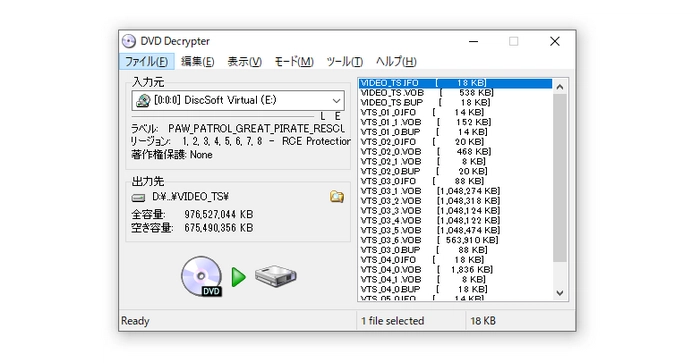
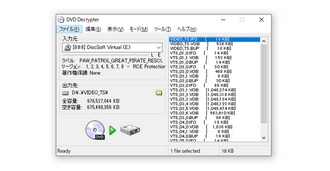
「ImgBurn」はDVD Decrypterの後継として開発された完全無料のDVD変換ソフトです。DVD動画・BD動画をISO / BIN / IMGなどのイメージファイルに変換することができます。DVD Decrypterと同じく、DVDをMP4などの動画形式に変換することはできません。それ以外、イメージファイルをDVD・BDに作成、ディスクROM化、音楽CD用のCUEシート作成などの機能が付いています。
残念ながら、コピーガードがかかったDVDにも対応しません。
【ダウンロード先】https://www.imgburn.com/index.php?act=download
【対応OS】Windows
【出力形式】ISO、BIN、IMGなどのイメージファイル、DVD・BD・CDディスク
【デメリット】
・出力形式が少なく、DVDを通常の動画に変換できない。
・日本語対応しない(日本語化するには、別途日本語化ファイルが必要)。
・初心者にとって設定が複雑。
・DVDコピーガードを解除できない。
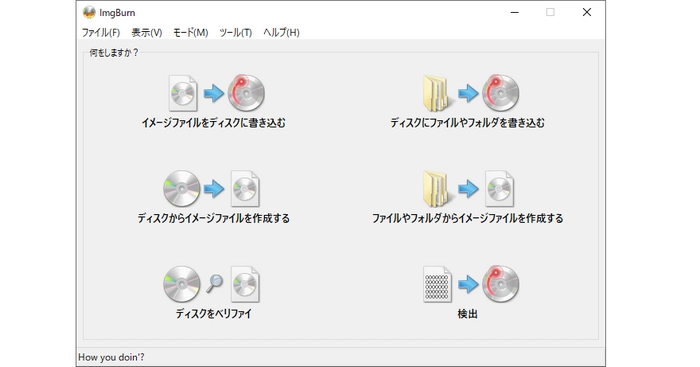
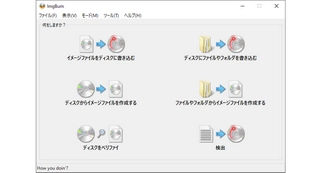
合わせて読みたい:【初心者向け】ImgBurnの使い方(ダウンロード・日本語化・設定)
「Freemake Video Converter」はDVD動画をMP4、MP3、AVI、MKV、WMV、3GP、MOVなど数多くの形式に変換できる無料DVD変換ソフトです。DVDを変換する以外、一般的な動画&音楽を変換したり、ニコニコ動画・Dailymotionなどのストリーミング動画を変換したり、動画からDVDへ書き込んだりする機能も搭載されています。
【ダウンロード先】https://www.freemake.com/jp/free_video_converter/
【対応OS】Windows、Mac
【出力形式】MP3、MP4、AVI、MKV、WMV、3GP、SWF、FLV、HD、MOV、DVD、iPhone、Android形式など
【デメリット】
・出力動画にウォーターマークが付く。
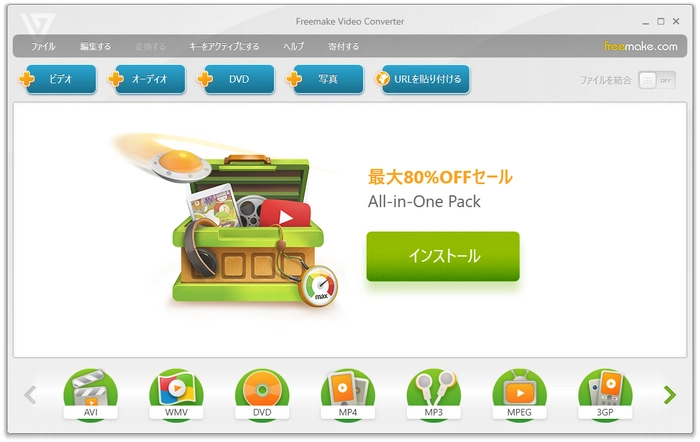
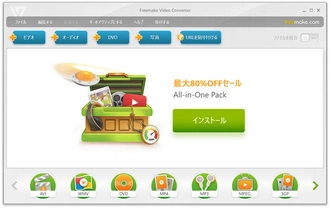
「XMedia Recode」は保護されていないDVDをMP4、MOV、MPG、MP3、WAVなどの形式に変換してくれるDVD変換フリーソフトです。一般的な動画ファイル、イメージファイル、ウェブ動画を変換することもサポートし、解像度変更・デインターレース・音量調整・色調補正等々豊富な機能があります。
【ダウンロード先】https://www.gigafree.net/media/conv/xmediarecode.html
【対応OS】Windows
【出力形式】MP4、MOV、MPG、MP3、VOB、WAV、WMA、OGG、WebMなど
【デメリット】
・操作手順はちょっと分かりにくい。
・DVDコピーガードを解除できない。
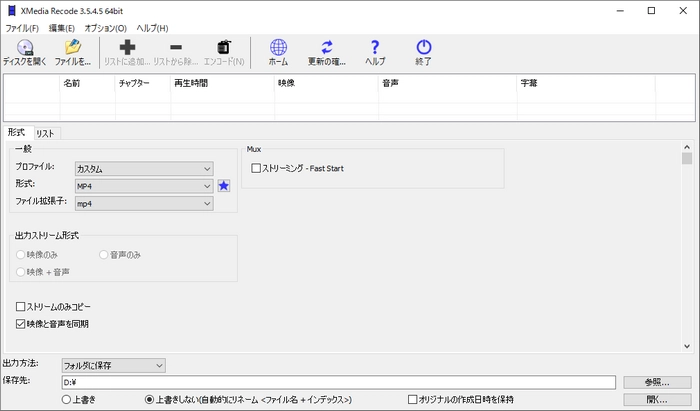
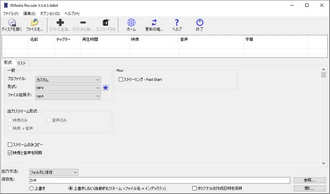
合わせて読みたい:XMedia RecodeでDVDをMP4に変換する方法
「VLC Media Player」はDVDを再生できることを多くの方が知っています。実はVLC Media Playerにも変換機能が搭載されて、DVDを無料で変換することができます。VLCは保護されていないDVDをMP4やWebMなどの動画またはMP3などの音楽に変換することができます。
【ダウンロード先】https://www.videolan.org/index.ja.html
【対応OS】Windows、macOS、iOS、Android
【出力形式】MP4、WebM、TS、OGG、ASF、MP3、FLAC
【デメリット】
・出力形式が少ない。
・変換スピードが遅い。
・使い方が複雑。
・DVDコピーガードを解除できない。
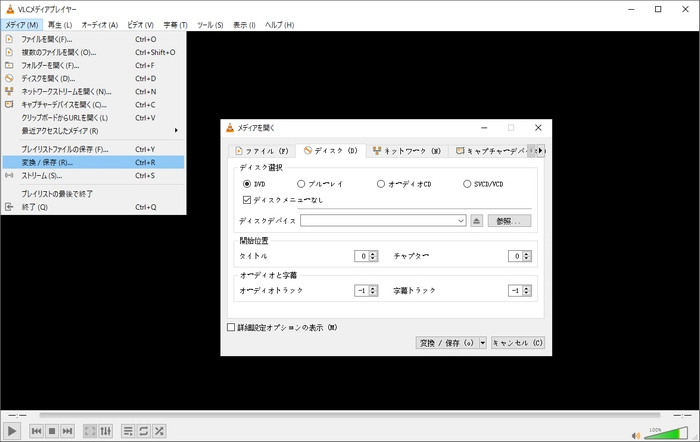
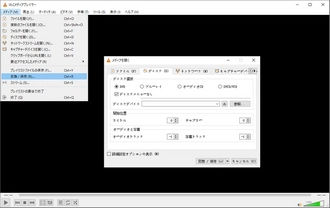
合わせて読みたい:「VLC DVD 変換」VLCでDVDをMP4に変換する方法
ここでは、一番お薦めのDVD変換フリーソフト「WonderFox Free DVD Ripper」を例にして、DVD動画を変換する手順について説明いたします。その前は、まずこのソフトを無料ダウンロードしましょう。そして、変換したいDVDをパソコンの光学ドライブに挿入しておきます。
DVD変換フリーソフト「WonderFox Free DVD Ripper」を起動し、メイン画面で「DVDディスク」をクリックしてDVD動画を変換ソフトに読み込みます。
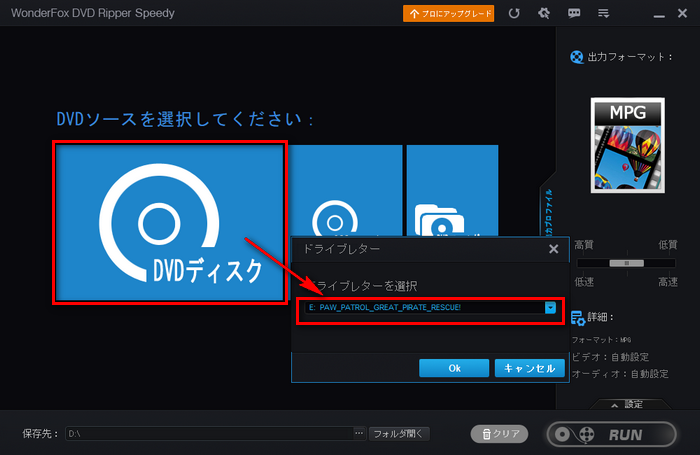
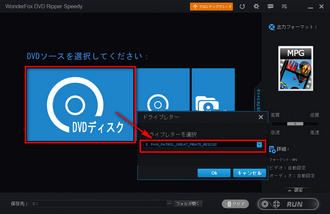
DVD動画を読み込み完了したら、画面右側の「出力フォーマット」下のフォーマットアイコンをクリックして、「Video」カテゴリで「MPG」を選択します。
ヒント:このソフトはMPGしか出力できないため、出力フォーマットはデフォルトで「MPG」に選択されています。このステップをスキップしても可能です。
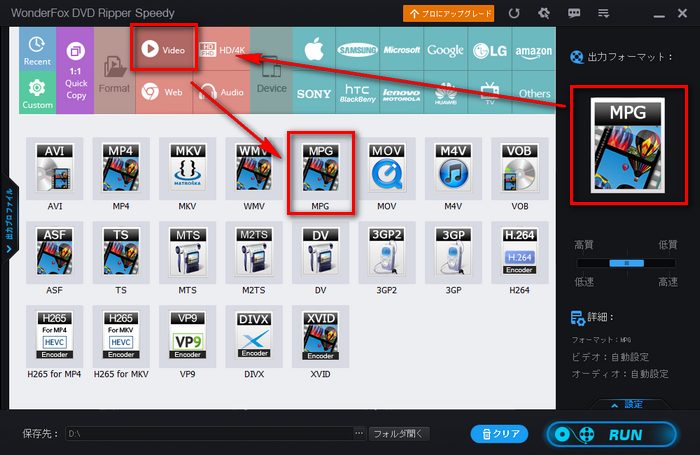
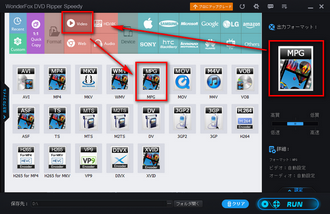
最後は、ソフト下部で「…」をクリックして出力動画の保存先を設定してから、「RUN」をクリックすればDVDをMPGに変換することができます。
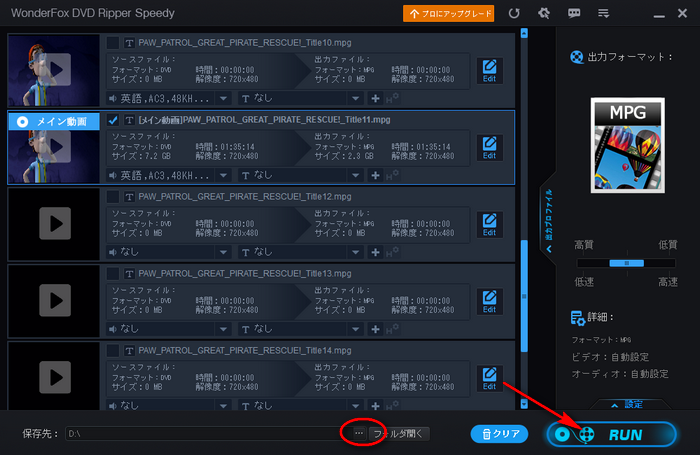
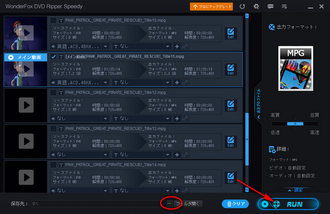
利用規約 | プライバシーポリシー | ライセンスポリシー | Copyright © 2009-2025 WonderFox Soft, Inc. All Rights Reserved.